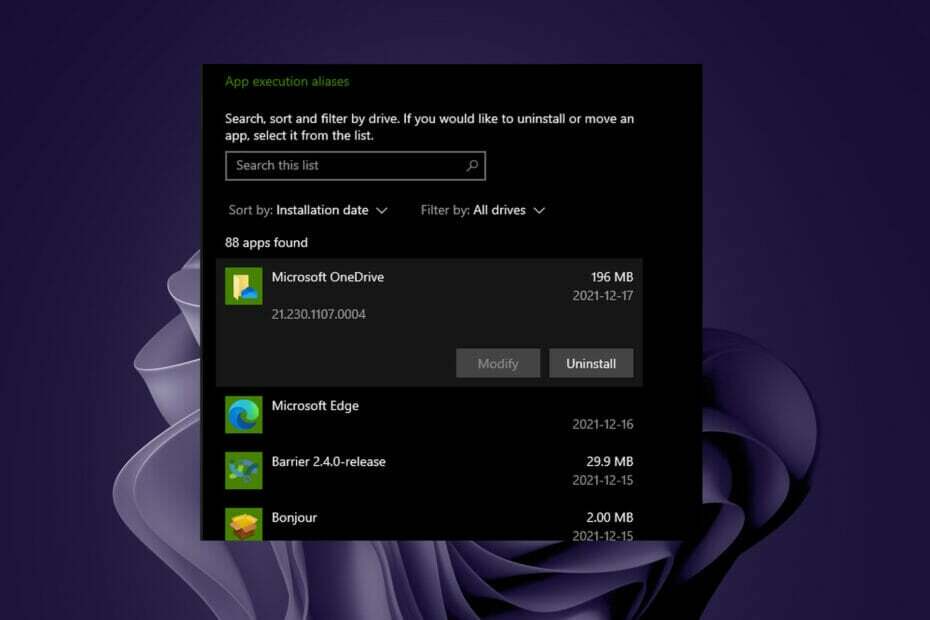ตรวจสอบให้แน่ใจว่าผู้ใช้ได้รับมอบหมายสิทธิ์การใช้งาน OneDrive ที่ถูกต้อง
- ข้อผิดพลาด 0x8004deef บ่งชี้ว่าคุณไม่มีสิทธิ์เข้าถึงธุรกิจ OneDrive
- ข้อผิดพลาดส่วนใหญ่เกิดขึ้นเมื่อผู้ใช้ไม่มีใบอนุญาตที่ถูกต้องหรือโฟลเดอร์แคชเสียหาย
- การลบโฟลเดอร์บัญชีที่แคชควรแก้ไขรหัสข้อผิดพลาดนี้

เอ็กซ์ติดตั้งโดยคลิกที่ไฟล์ดาวน์โหลด
- ดาวน์โหลดเครื่องมือซ่อมแซมพีซี Restoro ที่มาพร้อมกับเทคโนโลยีที่จดสิทธิบัตร (มีสิทธิบัตร ที่นี่).
- คลิก เริ่มสแกน เพื่อค้นหาปัญหาของ Windows ที่อาจทำให้เกิดปัญหากับพีซี
- คลิก ซ่อมทั้งหมด เพื่อแก้ไขปัญหาที่ส่งผลกระทบต่อความปลอดภัยและประสิทธิภาพของคอมพิวเตอร์ของคุณ
- ดาวน์โหลด Restoro แล้วโดย 0 ผู้อ่านในเดือนนี้
OneDrive เป็นเครื่องมือพิเศษที่ให้คุณปกป้อง ซิงค์ และแชร์ไฟล์ของคุณกับผู้ใช้รายอื่นในเครือข่าย อย่างไรก็ตาม ประสบการณ์นี้อาจถูกขัดขวางโดยรหัสข้อผิดพลาด 0x8004deef ซึ่งตามหลังข้อความ
คุณไม่มีสิทธิ์เข้าถึงบริการนี้ หากต้องการความช่วยเหลือ โปรดติดต่อแผนกไอทีของคุณเหตุใดฉันจึงพบรหัสข้อผิดพลาด 0x8004deef ใน OneDrive
รหัสข้อผิดพลาด 0x8004deef โดยทั่วไปถูกเรียกใช้ใน OneDrive เนื่องจากเหตุผลต่อไปนี้:
- ข้อมูลรับรองไม่ตรงกัน – คุณอาจพบรหัสข้อผิดพลาดข้างต้นหากคุณป้อนรหัสผ่านไม่ถูกต้องเกินจำนวนครั้งที่กำหนด
- ไม่มีใบอนุญาต – หากผู้ใช้มีใบอนุญาตที่ไม่ถูกต้องในการเข้าถึงธุรกิจ OneDrive รหัสข้อผิดพลาด 0x8004deef จะไม่สามารถหลีกเลี่ยงได้
- สิทธิ์ที่จำกัด – ผู้ดูแลระบบอาจกำหนดการเข้าถึงแบบมีเงื่อนไขเพื่อบล็อกอุปกรณ์ส่วนตัวไม่ให้ใช้ OneDrive ธุรกิจ
- แคชในเครื่องเสียหาย – หากโฟลเดอร์แคชของ OneDrive เสียหาย แอปมีแนวโน้มที่จะทำงานผิดพลาดและส่งรหัสข้อผิดพลาด เช่น 0x8004deef
- Windows Update ขัดข้อง – ผู้ใช้หลายคนพบปัญหาทันทีหลังจากติดตั้ง การปรับปรุง Windows ใหม่ บนพีซีของคุณ
ในกรณีที่คุณไม่สามารถเข้าถึงธุรกิจ OneDrive ได้เนื่องจากรหัสข้อผิดพลาด 0x8004deef ให้ดำเนินการแก้ไขตามรายการด้านล่าง
ฉันจะแก้ไขรหัสข้อผิดพลาด OneDrive 0x8004deef ได้อย่างไร
ลองใช้วิธีแก้ปัญหาง่ายๆ เหล่านี้กับคอมพิวเตอร์ของคุณก่อนที่จะไปยังวิธีที่ซับซ้อน
- ลงชื่อออกจาก OneDrive แล้วลงชื่อเข้าใช้อีกครั้ง
- ถอนการติดตั้ง Windows Update ที่เพิ่งติดตั้ง รุ่น.
หากการแก้ไขไม่ได้ผลในสถานการณ์นี้ ให้ดำเนินการต่อไปนี้
1. ตรวจสอบให้แน่ใจว่าผู้ใช้มีใบอนุญาตที่ถูกต้อง
- เยี่ยมชม ศูนย์การจัดการ Microsoft 365 บนเบราว์เซอร์ที่คุณต้องการและป้อนข้อมูลรับรองการเข้าสู่ระบบของบัญชีผู้ดูแลระบบขององค์กรของคุณ
- คลิก ผู้ใช้ บนแผงนำทางด้านซ้าย จากนั้น ผู้ใช้ที่ใช้งานอยู่ จากรายการที่ขยาย

- จากรายชื่อผู้ใช้ ให้คลิกชื่อผู้ใช้ที่ประสบปัญหา
- สลับไปที่ ใบอนุญาตและแอพ แท็บในบานหน้าต่างผู้ใช้และขยาย ใบอนุญาต ส่วน. ที่นี่ ตรวจสอบให้แน่ใจว่าสิทธิ์การใช้งาน OneDrive ถูกกำหนดให้กับผู้ใช้แล้ว

มีความเป็นไปได้ที่ผู้ใช้จะไม่ได้รับสิทธิการใช้งาน OneDrive หรืออาจหมดอายุไปนานแล้ว ทำให้เกิดข้อผิดพลาด 0x8004deef
2. ลบข้อมูลประจำตัวของบัญชีที่แคชไว้
ก่อนใช้วิธีการเหล่านี้ ให้สำรองข้อมูล Windows Registry เพื่อคืนค่า หากคุณทำผิดพลาดที่ไหนสักแห่ง
2.1 ในการเปิดใช้งานตามอุปกรณ์
- ตี หน้าต่าง คีย์, พิมพ์ ลงทะเบียน ในแถบค้นหาด้านบน แล้วเลือก เรียกใช้ในฐานะผู้ดูแลระบบ จากส่วนผลลัพธ์

- ป้อนเส้นทางต่อไปนี้ในส่วนด้านบนเพื่อเข้าถึงคีย์ย่อย:
HKEY_CURRENT_USER\SOFTWARE\Microsoft\Office\16.0\Common\Identity - คลิกขวาที่ ตัวตน คีย์ย่อยในบานหน้าต่างด้านซ้ายและเลือก ลบ จากเมนูบริบท

2.2 การเปิดใช้งานคอมพิวเตอร์ที่ใช้ร่วมกัน
- กด หน้าต่าง คีย์, พิมพ์ ซม ในแถบค้นหา แล้วเลือก เรียกใช้ในฐานะผู้ดูแลระบบ ตัวเลือกจากส่วนด้านขวา

- เลือก ใช่ ในหน้าต่าง User Action Control
- ดำเนินการคำสั่งต่อไปนี้ในหน้าต่างพรอมต์คำสั่ง และจดบันทึก SID ของผู้ใช้ที่ลงชื่อเข้าใช้ในปัจจุบัน:
whoami / ผู้ใช้
- เปิดตัวแก้ไขรีจิสทรีบนหน้าต่างของคุณและไปที่ตำแหน่งต่อไปนี้ แทนที่
ด้วย SID ที่คุณพบก่อนหน้านี้ HKEY_USERS\\SOFTWARE\Microsoft\Office\16.0\Common\Identity - คลิกขวาที่ข้อมูลประจำตัวแล้วเลือก ลบ จากเมนูบริบท
เคล็ดลับจากผู้เชี่ยวชาญ:
ผู้สนับสนุน
ปัญหาเกี่ยวกับพีซีบางอย่างยากที่จะแก้ไข โดยเฉพาะอย่างยิ่งเมื่อเป็นเรื่องของพื้นที่เก็บข้อมูลที่เสียหายหรือไฟล์ Windows หายไป หากคุณประสบปัญหาในการแก้ไขข้อผิดพลาด ระบบของคุณอาจเสียหายบางส่วน
เราแนะนำให้ติดตั้ง Restoro ซึ่งเป็นเครื่องมือที่จะสแกนเครื่องของคุณและระบุข้อผิดพลาด
คลิกที่นี่ เพื่อดาวน์โหลดและเริ่มการซ่อมแซม
ตอนนี้ออกจากตัวแก้ไขรีจิสทรีแล้วป้อนข้อมูลรับรองการทำงานของคุณลงใน OneDrive เพื่อเข้าสู่ระบบให้เสร็จสมบูรณ์
- 0x8004dec5 ข้อผิดพลาด OneDrive: วิธีแก้ไขอย่างรวดเร็ว
- Onedrive vs Dropbox: อันไหนดีกว่าสำหรับคุณในปี 2023?
3. ลบโฟลเดอร์แคชของ Microsoft 365
- ใช้ หน้าต่าง + ร ทางลัดเพื่อเรียก วิ่ง กล่องโต้ตอบ พิมพ์เส้นทางต่อไปนี้ และกดปุ่ม ตกลง ปุ่ม.
%localappdata%/Microsoft/OneAuth
- เมื่อคุณนำทางไปยังตำแหน่งด้านบนในหน้าต่าง File Explorer ให้ใช้ Ctrl + ก ทางลัดเพื่อเลือกโฟลเดอร์ทั้งหมด

- กด ลบ ปุ่มเพื่อลบโฟลเดอร์เหล่านี้บนพีซีของคุณ
- ในทำนองเดียวกัน นำทางไปยังเส้นทางโฟลเดอร์ต่อไปนี้ และทำตามขั้นตอนที่กล่าวถึงข้างต้น
%localappdata%/Microsoft/IdentityCache
หลังจากที่โฟลเดอร์แคชการรับรองความถูกต้องและข้อมูลประจำตัวของ Microsoft 365 ถูกไล่ออกจากคอมพิวเตอร์ของคุณ ให้เข้าสู่ระบบ OneDrive หวังว่ารหัสข้อผิดพลาด 0x8004deef จะไม่รบกวนคุณอีกต่อไป
4. จำกัด OneDrive Personal Sync ในองค์กรของคุณ
- กด หน้าต่าง ไอคอน, พิมพ์ ลงทะเบียน ในแถบค้นหาด้านบน แล้วเลือก เรียกใช้ในฐานะผู้ดูแลระบบ.

- ไปที่คีย์ต่อไปนี้ในตัวแก้ไขรีจิสทรี
คอมพิวเตอร์\HKEY_CURRENT_USER\Software\Policies\Microsoft\OneDrive - คลิกขวาที่ใดก็ได้แล้วเลือก ใหม่ ติดตามโดย ค่า DWORD (32 บิต).

- เปลี่ยนชื่อเป็น ปิดใช้งาน PersonalSync.
- คลิกสองครั้งที่ DWORD ที่สร้างขึ้นใหม่ กำหนด 1 เป็น ข้อมูลมูลค่าและกด ตกลง เพื่อบันทึกการเปลี่ยนแปลง

การจำกัด OneDrive Personal จากการซิงค์บนอุปกรณ์ขององค์กรควรแก้ไขรหัสข้อผิดพลาด 0x8004deef
แค่นั้นแหละ! ใช้โซลูชันเหล่านี้และแจ้งให้เราทราบว่าโซลูชันใดที่เหมาะกับคุณในสถานการณ์นี้
ถ้า OneDrive ไม่แสดงรูปขนาดย่อของรูปถ่ายคุณสามารถลองใช้แนวทางแก้ไขที่ระบุไว้ในคู่มือนี้เพื่อแก้ไขปัญหา
สำหรับคำถามหรือข้อเสนอแนะใด ๆ โปรดใช้ส่วนความคิดเห็นด้านล่าง
ยังคงมีปัญหา? แก้ไขด้วยเครื่องมือนี้:
ผู้สนับสนุน
หากคำแนะนำข้างต้นไม่สามารถแก้ปัญหาของคุณได้ พีซีของคุณอาจประสบปัญหา Windows ที่ลึกกว่านั้น เราแนะนำ ดาวน์โหลดเครื่องมือซ่อมแซมพีซีนี้ (ได้รับการจัดอันดับยอดเยี่ยมบน TrustPilot.com) เพื่อจัดการกับปัญหาเหล่านี้ได้อย่างง่ายดาย หลังการติดตั้ง เพียงคลิกที่ เริ่มสแกน ปุ่มแล้วกดบน ซ่อมทั้งหมด.